相信有很多用户都有已经知道了caxa电子图板,在这里小编就介绍一下如何修改CAXA电子图板背景颜色-CAXA电子图板教程
打开CAXA电子图板,可以看到软件默认的背景颜色是黑色。

点击软件上方菜单栏的“工具”选项。
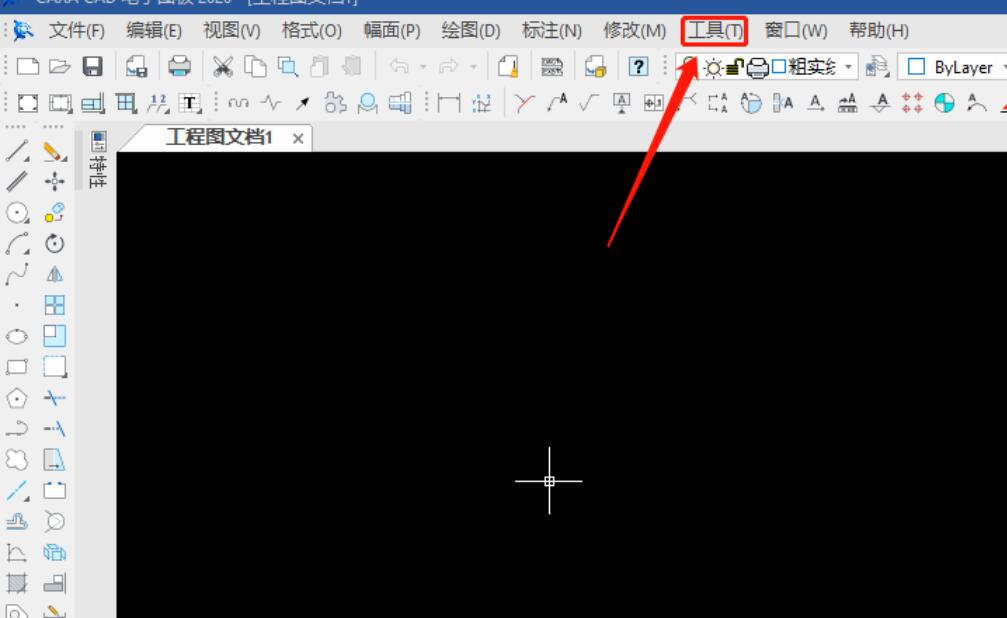
在弹出的下拉菜单里选择“选项”按钮。
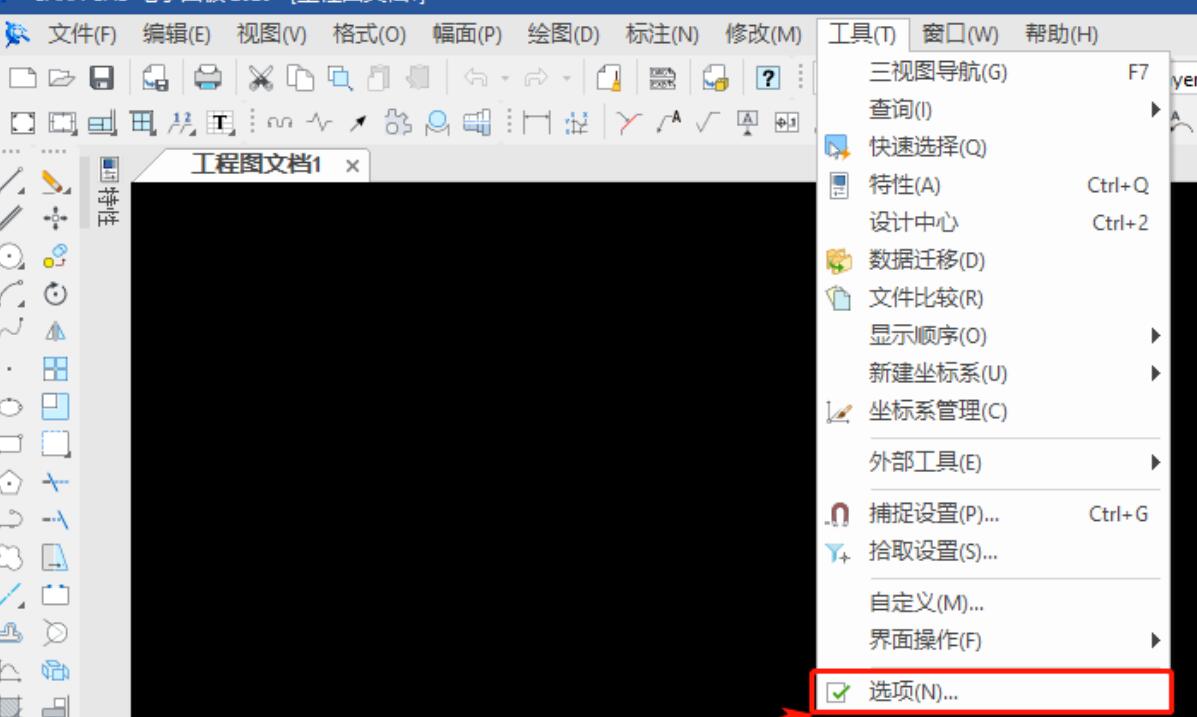
选择对话框左侧的“显示”选项。
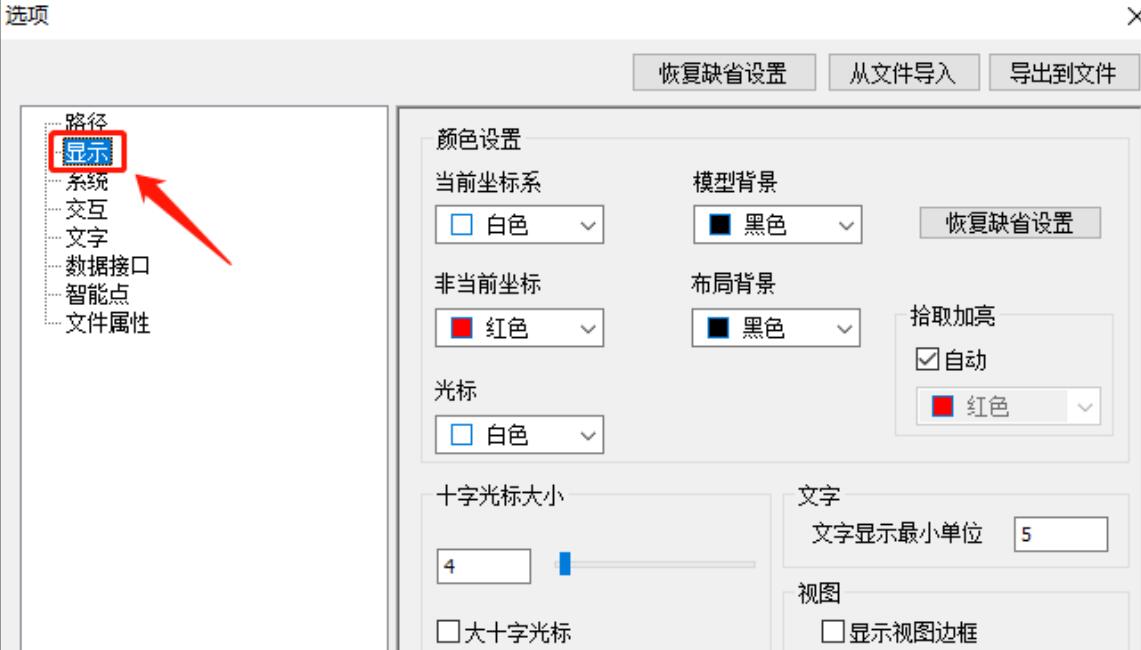
选择界面右侧的“背景颜色”,从下拉菜单里选择自己要修改的颜色,然后点击“确定”即可。
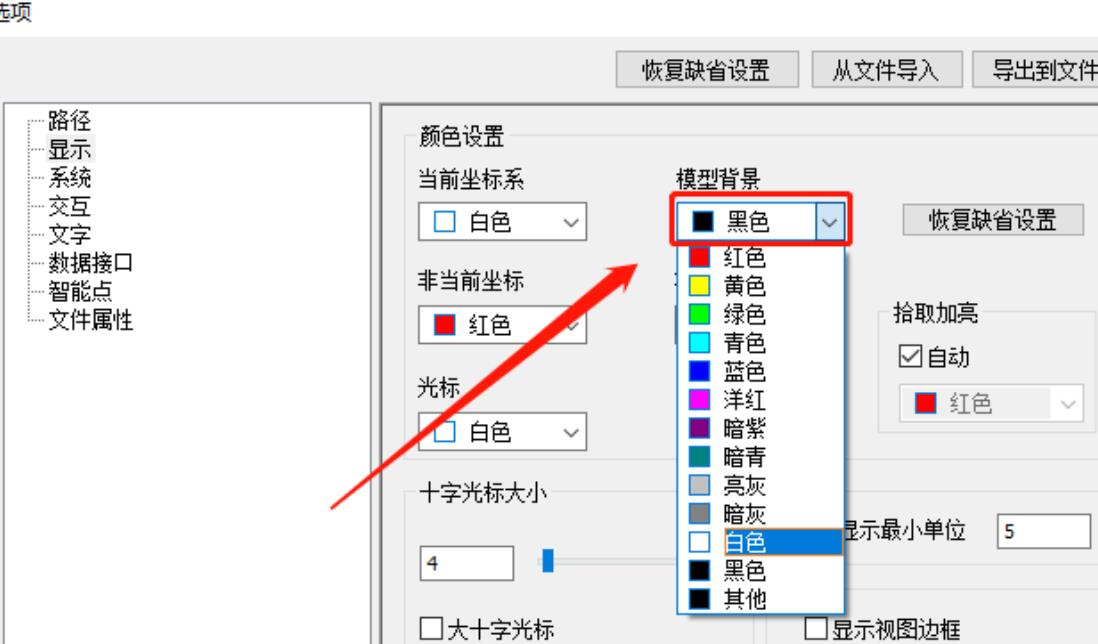
以上这里为各位分享了修改CAXA电子图板背景颜色的操作方法。有需要的朋友赶快来看看本篇文章吧。
以上就是小编为大家带来的如何修改CAXA电子图板背景颜色-CAXA电子图板教程全部内容,希望能够帮到大家!更多内容请关注茄熊软件下载




发表评论 取消回复